기글 하드웨어 뉴스 리포트

| 출처: : | http://www.4gamer.net/games/023/G002336/20160411047/ |
|---|

로지텍 G900 카오스 스펙트럼 프로페셔널 그레이드 와이어드/와이어리스 게이밍 마우스(G900 Chaos Spectrum Professional Grade Wired / Wireless Gaming Mouse)입니다. 이름 참 기네요. 가격은 22만원 쯤 생각하셔야 합니다.

박스. 요새 나오는 로지텍 G 시리즈대로 꽤 고급스러운 편입니다.

프리미엄 모델인 9 시리즈니 허술하진 않지요.

로지텍 G500과의 크기 비교. 비슷하네요. G900의 크기는 67x130x42mm. G502랑 비슷한 편.

허나 높이는 G090이 더 낮습니다.

G500은 한쪽이 들렸으나 G900은 평평합니다.

이 모든 것을 다 넣었는데 무게 107.5g밖에 안됩니다. G500이 케이블 빼고 120g쯤 되니 정말 가벼운 편이지요.

또 메인 버튼이 붕 떠있는 듯한 디자인을 쓴 것도 특징입니다.

메인버튼의 각도와 스위치는 평행을 이루고 있다는 게 G900의 도 다른 특징입니다. 이건 일반 마우스와 비교한 것.

무게를 줄이면서 내구성을 높이기 위해 내부 프레임을 넣었는데, 비스듬한 프레임에 버튼을 넣어, 버튼까지도 비스듬한 편입니다.

지금까지 이런 형태로 로지텍이 마우스를 만들지 않았으나, 눌렀을 때 느낌은 크게 차이가 나지 않습니다. 도 G303에도 들어간 스프링 텐션 시스템도 들어간다네요.

다만 디자인이 워낙 독특한지라 그거 때문에 특이하다고 생각할 수도 있지요.

G 로고가 새겨진 케이스.

여기에 무선 수신기와 교체 버튼, 커버가 있습니다.

측면 버튼을 바꿀 수 있습니다. 양쪽에 2개씩 버튼이 있는데 이걸 모두 사용하거나 한쪽을 막는 게 가능.

2개의 버튼에 맞춰 자석이 있네요.

스크롤 휠 뒤쪽에 버튼이 있습니다. 휠의 회전 느낌을 조절하는 것으로 로지텍 고급형 마우스에선 흔히 볼 수 있는 것입니다.

휠 안쪽은 빈 공간이 보이네요. 무게를 줄이려고 이렇게 만든듯.

수신기와 액세서리, 케이블과 마우스.

USB 케이블의 연결 부위가 독특합니다.

무선으로 마우스를 사용할 경우엔 수신기를 케이블에 끼웁니다.

허나 마우스를 충전할 때는 수신기를 빼고 바로 끼웁니다.

연결 커넥터가 워낙 독특한지라 방향을 헷갈릴 일이 없지요.

수신기를 빼면 완전한 유선 마우스입니다.

전원 슬라이드와 프로파일 전환 버튼이 있습니다. 10분 정도 쓰지 않으면 알아서 전원이 꺼집니다.

마우스 뒤쪽에 맞춰 손가락을 구부려 잡았습니다. 엄지손가락과 새끼손가락으로 튀어나온 곳을 감싸면 잡기 쉽습니다.

좀 더 앞쪽으로 당겨서. 이 경우엔 엄지와 새끼손가락이 안쪽으로 파고 들게 됩니다.

손가락을 펴고. 이 경우엔 새끼손가락과 약지를 놓기 어려운데, 메인버튼과 사이드 패널 틈새에 넣으면 된다네요.

새끼손가락을 쭉 펴서. 좌우대칭 마우스인지라 약지와 새끼 손가락을 어디에 두느냐가 관건입니다.

측면. 손가락을 놓으라고 정해둔 곳이 없네요.

반대편. 그래도 무게가 가벼운데다 무선이라 잡기는 편합니다.

마우스 사용 자체는 드라이버나 프로그램 설치가 필요 없으나 다양한 설정을 위해선 로지텍 게임 소프트웨어를 깔아야 합니다. 여전히 설정은 좀 복잡한 편.

게임에 따라 자동으로 감지하거나 내장 메모리를 골라 설정할 수 있습니다.

버튼 설정.

센서 설정.

LED 라이트의 설정.

로고와 DPI 표시에 다른 색상을 쓰는 것도 가능합니다.

5개의 DPI 표시.

여러 색상.

센서 출력 보정 기능.

이 기능은 자동 게임 감지와는 상관 없이 간단히 사용할 수 있습니다.

배터리 설정. LED의 발광 패턴에 따라 사용 시간이 얼마나 달라지는지도 알려줍니다.

DPI LED 비활성화가 가능. 이걸 끄면 32시간, 켜면 24시간 사용이 가능하다네요.

다음은 간단한 테스트입니다.

마우스 버튼의 지연 시간을 측정했습니다.

마우스 버튼을 누르는 시간과 클릭이 동작했을 때의 시간을 비교해서 측정했는데요.

왼쪽에서부터 차례대로 무선 연결, 유선 연결, 그리고 다른 마우스들입니다.

한줄 요약하면 유선보다 무선의 반응 속도가 더 빠르다네요.

다음은 마우스 테스터를 사용한 센서 성능 테스트입니다.

400dpi. 약간 튑니다.

800dpi. 아까보다 안정적입니다.

1600dpi. 별 차이는 없네요.

3200dpi. 마찬가지입니다.

마우스 패드별 리프트 오브 디스턴스 측정. 대체적으로 우수합니다.

직선 보정 기능은 없습니다.

정리하면 무선이 유선보다 버튼의 반응 속도가 더 우수합니다. 그리고 센서 성능도 굉장히 뛰어난 편.

스프링을 배치한 텐션 시스템은 G303과 다르나 클릭했을 때의 느낌은 괜찮습니다. 스위치가 비스듬하다는 걸 느끼기도 어렵습니다.

또 블루투스 어댑터나 게임패드, 스마트폰 등의 전파 간섭 테스트도 통과했다고 하네요.

유일한 단점이라면 20만원이 넘는 가격일 듯.

고가격인 이유는 여기에 있지 않을까 싶네요.
G700과는 달리 FPS게임용이 주 목적인지는 몰라도 사이드버튼 개수가 적고, 양쪽으로 몰려있는건 아쉽네요.


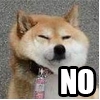












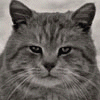




그리고 스위치 교환이 안되는 차이가 있겠네요.
역시 가격크리가...